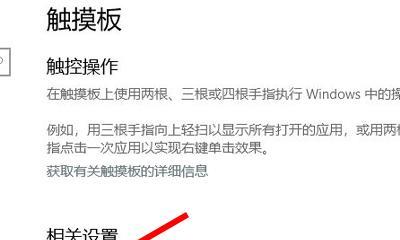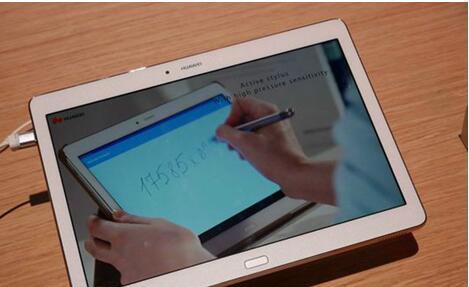华硕显示器外接笔记本设置步骤是什么?
- 数码百科
- 2025-03-21
- 16
随着远程工作、游戏娱乐及多任务处理需求的提升,外接显示器已经成为了许多笔记本用户的优先选择。而华硕显示器凭借其出色的性能和先进的技术,成为了许多消费者的首选品牌。本文将为您详细介绍如何将华硕显示器成功外接至笔记本,帮助您扩展工作和娱乐空间。
了解连接类型
外接显示器至笔记本电脑,您需要了解自己的设备支持哪些连接接口,常见的接口类型包括HDMI、DVI、VGA、DisplayPort等。华硕显示器通常会配备这些端口。请确认您的笔记本和显示器端口是否匹配,或者您是否需要额外的转接线或适配器。

连接硬件步骤
第一步:连接显示器电源并打开
1.将电源线插入华硕显示器的电源接口并连接到插座上。
2.按下显示器的电源按钮开启显示器。
第二步:硬件连接
1.若使用HDMI线,将线的一端插入华硕显示器的HDMI端口,另一端插入笔记本的HDMI输出端口。
2.如果是其他类型的连接,请将对应的视频线插入显示器及笔记本端口。
第三步:连接音频(如有需要)
如果您的笔记本和华硕显示器均有音频输出功能,那么可以使用音频线或选择通过显示器的扬声器输出声音。
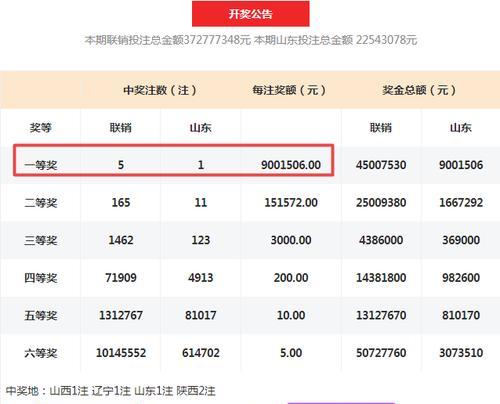
设置显示模式
第四步:调整显示设置
1.在笔记本上,查找“显示设置”选项。这通常在控制面板的“系统”类别下或在设置菜单里。
2.在“显示设置”中,您可能会看到名为“检测显示”的选项,点击它以确认华硕显示器已被识别。
3.接下来,您可以选择“复制这些显示”以使两个屏幕显示相同的内容,或是“扩展这些显示”用以在两个屏幕上各自显示不同的内容。
第五步:调整分辨率和方向
1.在“显示设置”中,选择“分辨率”选项,并根据需要调整分辨率。
2.您还可以选择屏幕的显示方向,通常是“横向”或“纵向”。

高级设置与故障排除
第六步:启用高级显示设置(如有必要)
1.在“显示设置”中,点击“高级显示设置”以访问更多选项。
2.这里您可以调整刷新率、手动选择输入信号源等。
第七步:排查与解决常见问题
如果在连接华硕显示器后遇到问题,如无显示、图像扭曲或颜色不正确,首先检查所有连接线是否牢固。确保连接线没有损坏,并尝试更换其他端口或使用不同的连接线进行测试。检查笔记本的显示设置是否有误。
实用技巧与注意事项
1.确保您的笔记本和华硕显示器驱动程序都是最新版本,以获取最佳兼容性和性能。
2.根据您的需要调整华硕显示器的OSD菜单设置,比如亮度、对比度和色彩模式。
3.如果您的笔记本支持双显示器输出但问题依旧存在,尝试在“设备管理器”里禁用并重新启用显示适配器。
4.定期清洁和维护连接端口,以避免灰尘和污垢影响连接质量。
通过以上步骤,您应该可以成功将华硕显示器外接至笔记本电脑,并根据个人需求设置显示模式。如果在设置过程中遇到任何困难,记得检查硬件连接和软件设置,或将问题详细描述以便获得进一步的帮助。希望这份指南能帮助您享受更加高效和舒适的多屏幕工作或娱乐体验。
版权声明:本文内容由互联网用户自发贡献,该文观点仅代表作者本人。本站仅提供信息存储空间服务,不拥有所有权,不承担相关法律责任。如发现本站有涉嫌抄袭侵权/违法违规的内容, 请发送邮件至 3561739510@qq.com 举报,一经查实,本站将立刻删除。!
本文链接:https://www.wanhaidao.com/article-8721-1.html
下一篇
电脑内存条信息如何查看?